Одна из новостей, с которой он пришел Windows 8 Пакет Заблокируйте экран-уль, и особенность Довольно интересный, оптимизированный для таблетки, но в основном бесполезные пользователи PC-URI или Ноутбуки.
Хотя новый Заблокировать экран Din Windows 8 имеет большой плюс для того, что это может быть Настраивать В зависимости от предпочтений пользователей (Фон-URI Custom, уведомления В календаре, по электронной почте, батарею или сигналу Wi-Fi) и в случае мобильные устройства кузок сенсорный экран может остановить пользователей случайно открыть определенные Приложения, может стать довольно раздражающим для тех, кто использует компьютеры, особенно когда они не могут избавиться от этого с первой попытки.
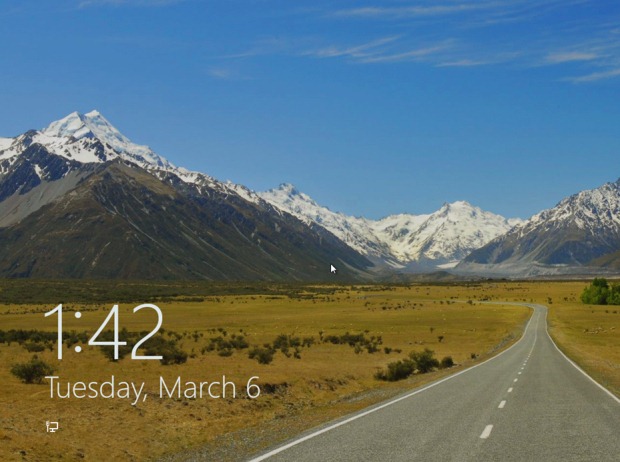
Для тех, кто хочет Отключить экран блокировки Windows 8, так что это больше не отображается после система загрузки или всякий раз, когда он вступает в праздный, следующие инструкции могут быть полезны:
открыть Редактор местной групповой политики (Нажмите клавиши Windows + r открыть Бегать Если вы вкус Gpedit.msc, затем дай Входить)
Navigati Catre Компьютерная конфигурация > Административные шаблоны > Панель управления > Персонализация
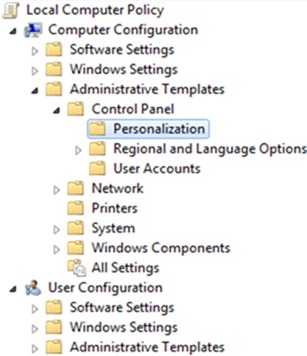
Справа от хорька, дайте дважды щелкните (или нажмите > Характеристики) на входе Не отображайте экран блокировки.
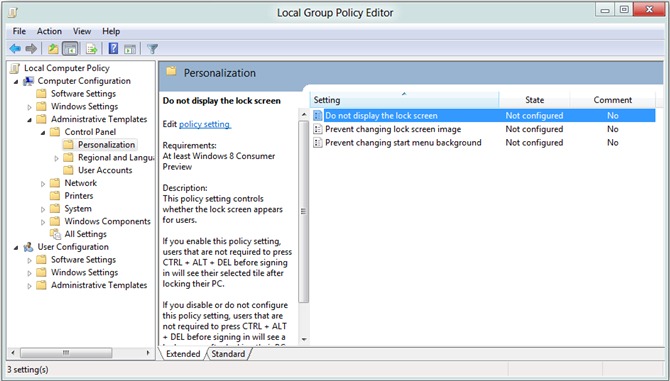
В новом открытом окне выберите Включено, затем нажмите Применять и ХОРОШО.
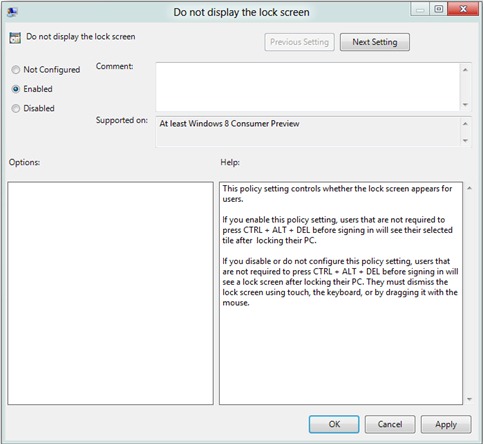
И готов. Экран блокировки Windows 8 не будет отображаться, если вы не выполняете те же шаги, описанные выше, и выберете Не настроен или Неполноценный В наборе настроек для «Не отображать экран блокировки».
Установки - Как отключить экран блокировки в Windows 8
